PS怎么给图片片换底色?证件照换底色的方法
发布时间:2021年01月08日 13:37
最近,很多网友问小编用ps怎么给图片换底色?这个问题做常见的就是给证件照换底色,今天小编就给大家带来PS快速把证件照蓝底换红底教程,希望对大家有所帮助。
PS给图片换底色是学习PS过程中相对简单的入门知识,换底色的方法很多,今天主要给大家介绍的是利用颜色替换方法快速地给小美女证件照蓝底换红底,接下来详细介绍步骤,感兴趣的朋友一起往下看!
1、快捷键ctrl+o打开一张证件照,ctrl+j复制图层,单击菜单栏中【图像】→【调整】→【替换颜色】。如下图所示:
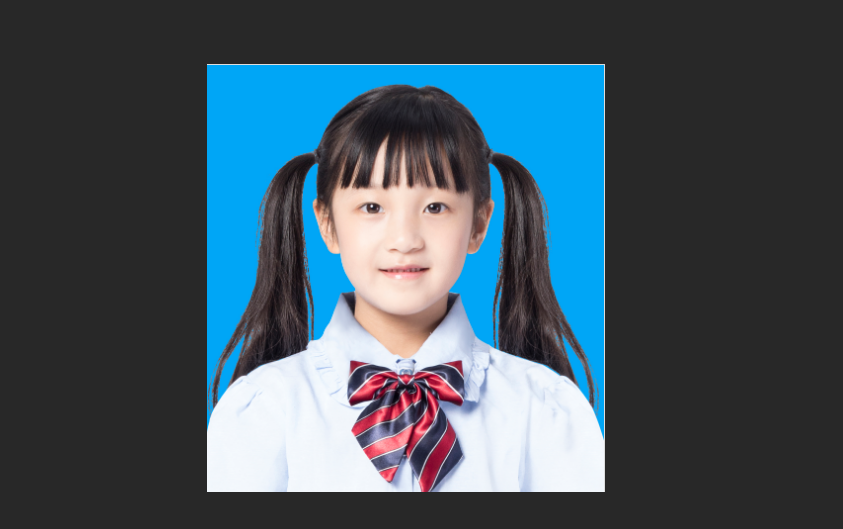
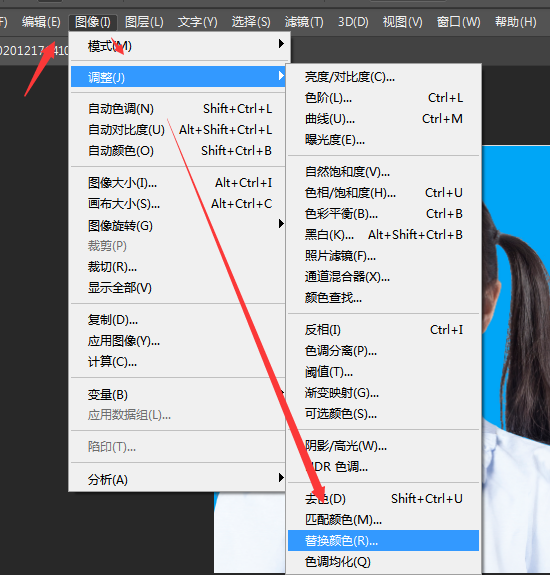
2、在弹出的替换颜色对话框中,此时人物背景色为蓝色,鼠标点击人物背景色,在结果一栏点击蓝色弹出拾色器窗口,小编在这里选择红色为替换色,单击【确定】。如图:
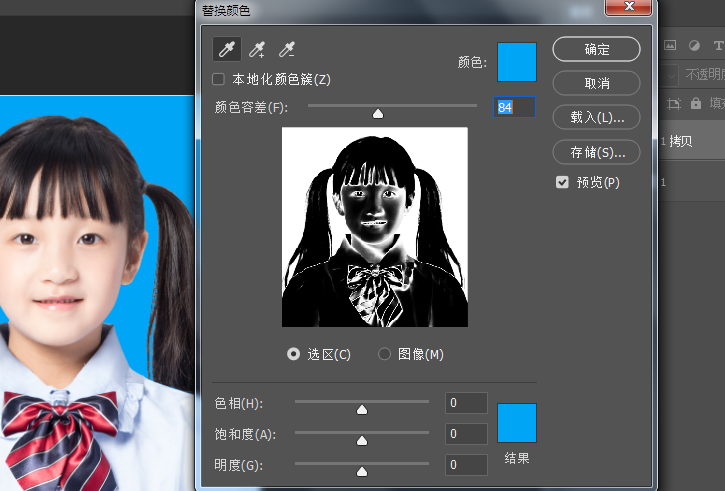
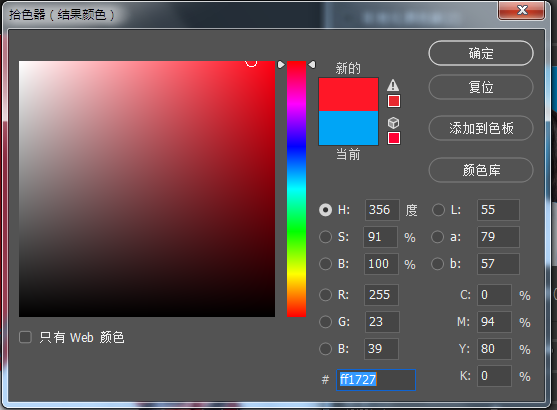
3、如图,人物背景色已经由蓝色变成了红色,神奇吧,但是细心的小伙伴会发现,人物发丝部分还残留一些之前的蓝色部分,想要消除该怎么办呢?很简单,通过调节颜色容差值即可完成哦。

小编分享的教程就结束了,以上就是ps怎么给图片换底色的方法以及PS快速把证件照蓝底换红底教程的全部内容,希望大家喜欢,也希望能够帮助大家掌握这部分技能。
本文章使用以下硬件型号:联想小新Air15;系统版本:win10;软件版本:Adobe Photoshop 2020。





